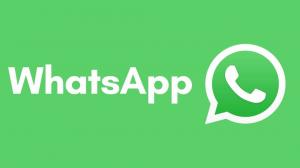Hálózati meghajtó hozzárendelése Windows 10 rendszerben
A leképezett hálózati meghajtó időt takaríthat meg azáltal, hogy egy meghajtóbetűjelet rendel egy gyakran használt mappához. A hálózatokkal és meghajtóbetűjelekkel való babrálás kissé technikainak tűnhet, de a folyamat gyors, egyszerű, és nagyszerű a termelékenység időmegtakarításához.
A hálózati meghajtó leképezése után az megjelenik a Fájlkezelőben egy beállítható néven és a telepítési folyamat során kiválasztott meghajtóbetűjelen. A Windows 10 az ábécé végétől kezdődő meghajtóbetűjelet javasol. Ez rendben van, de bármilyen olyan betűt választhat, amelyet még nem használ a rendszer, mi a „T” betűt választottuk. Megbízható vélemények munkamappa.
A betű kiválasztása és a meghajtó hozzárendelése után a mappát ezzel a meghajtóbetűjellel érheti el a parancssorban és így tovább – példánkban a parancssorban a T:\ lenne. A File Explorer címsorába is beírhatja a T:\ parancsot, de sokan csak duplán kattintanak az „Ez a számítógép” új parancsikonjára, hogy gyorsan hozzáférjenek a fájlok betöltésekor és mentésekor.
Amit használtunk
- Windows 10 PC
- Otthoni hálózat (még akkor is, ha csak egy számítógépe és egy útválasztója van, ez rendben van)
Rövid változat
- Nyissa meg a Windows Fájlkezelőt, és válassza a „Ez a számítógép” lehetőséget
- Válassza a Hálózati meghajtó hozzárendelése lehetőséget
- Válasszon ki egy nem használt meghajtóbetűjelet, és navigáljon egy mappához
- Válassza ki, hogy a hálózati meghajtó megmarad-e az újraindítás után, és mondja ki az OK gombot
- A hálózati meghajtó már elérhető ebben a számítógépben, és hozzá van rendelve egy meghajtóbetűjel
Hálózati meghajtó hozzárendelése Windows 10 rendszerben
-
Lépés
1Nyissa meg a File Explorert

Nyissa meg a Windows 10 Fájlkezelőt a mappa ikonjára kattintva a tálcán, vagy nyomja meg a Windows Key + E billentyűkombinációt. A megnyíló ablak bal oldali oszlopában megjelenik az „Ez a számítógép”, kattintson rá. Mostantól hozzáférhet egy ikonhoz az ablak tartalma felett, amely a „Hálózati meghajtó térképezése” felirattal van ellátva, kattintson rá.

-
Lépés
2Válassza ki a meghajtó betűjelét

Az így létrejövő párbeszédablakban egy legördülő menü jelenik meg, amelyből meghajtóbetűjelet választhatunk, mi a „T:”-t választottuk. Ezután kattintson a Tallózás… opció gombjára

-
Lépés
3Navigáljon a mappához

Megjelenik egy párbeszédpanel, amely lehetővé teszi, hogy a számítógépen egy mappába navigáljon, amelyet az Ön által kiválasztott meghajtóbetűjelhez szeretne rendelni. A kis jelölőnégyzetekre '>' kattintva tetszőleges mappát kereshet a lemezen. Ki kellett választanunk a „Felhasználók”-t, majd az aktuális felhasználó „mrtys” adatmappáját – a tied más nevet kap. Mélyebbre lépve a „Dokumentumok”, majd a „Megbízható vélemények” lehetőséget választottuk, és az OK gombra kattintottunk.

-
Lépés
4Válassza ki a perzisztencia opciót

Végül eldöntheti, hogy a számítógép minden újraindításakor újracsatlakoztassa-e ezt a megosztott meghajtót. Ezt a lehetőséget választottuk. Később bármikor kiválaszthatja a „Hálózati meghajtó leválasztása” lehetőséget, ha már nincs szüksége erre a parancsikonra.

-
Lépés
5Használja az új megosztott hely és meghajtóbetűjel-parancsikont
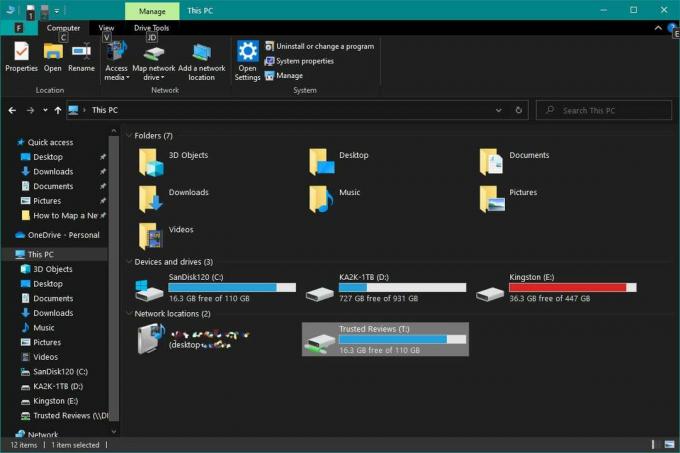
Most elkészült, a leképezett meghajtó helyként elérhető a File Explorerben és az összes programban. Ha akarja, átnevezheti ezt a mappát. A miénket nagyon hosszú névvel hozták létre, ezért lerövidítettük Trusted Reviews-ra. Természetesen a T:\ meghajtóbetűvel is elérhető.
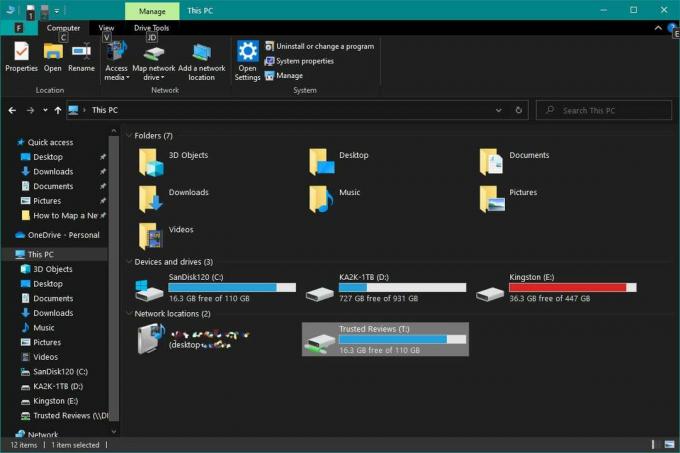
Hibaelhárítás
Egyszerűen lépjen a File Explorerbe, majd a „Ez a számítógép” elemre, majd kattintson a jobb gombbal a meghajtóra, és válassza a „Kapcsolat bontása” lehetőséget. Ne aggódjon, nincs fájl kiválasztva, csak a mappára való hivatkozás. Felszabadította a megosztáshoz rendelt meghajtóbetűjelet is.
Számos lehetséges probléma merülhet fel, de a legvalószínűbb az, hogy a hálózatfelderítés és/vagy a fájl- és nyomtatómegosztás ki van kapcsolva. A beállítások ellenőrzéséhez és módosításához írja be a „megosztási beállítások” kifejezést a Windows keresősávjába, és válassza ki a Windows által javasolt „Speciális megosztási beállítások kezelése” ikont. Ezzel közvetlenül az aktuális hálózat beállításainak kapcsolóoldalára jut.
Nem, a többi számítógép nem frissül az Ön által létrehozott meghajtóbetűjellel és parancsikonnal, hanem egyénileg kell átmenniük a folyamaton.
Talán tetszene…
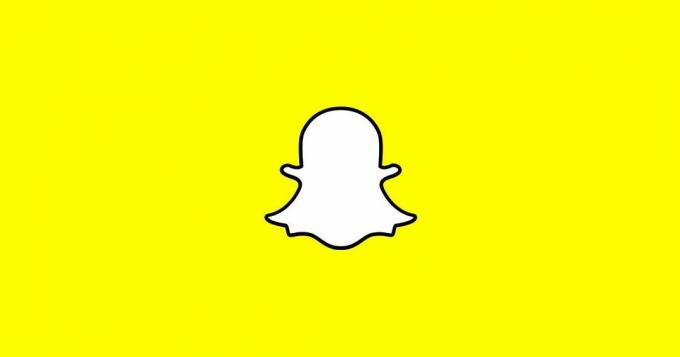
Hogyan készítsünk Snapchat szűrőket

Hogyan lehet nagyítani a Photoshopban

Hogyan szerezzünk laptop sorozatszámot

Hogyan lehet átméretezni egy képet a Photoshopban

Hogyan lehet kikapcsolni a Windows tűzfalat

Hogyan vágjunk ki egy képet a Photoshopban
Miért bízunk az újságírásunkban?
A 2004-ben alapított Trusted Reviews célja, hogy olvasóinknak alapos, elfogulatlan és független tanácsokat adjon a vásárlással kapcsolatban.
Ma havonta több millió felhasználónk van a világ minden tájáról, és évente több mint 1000 terméket értékelünk.